Книга: 500 типичных проблем и их решений при работе на ПК
Как открыть доступ к своей папке другим пользователям?
Как открыть доступ к своей папке другим пользователям?
Вариантов осуществления задуманного несколько.
• Правой кнопкой мыши щелкните на папке, доступ к которой желаете предоставить, и в открывшемся меню выберите команду Общий доступ и безопасность. В открывшемся окне установите флажок Открыть общий доступ к этой папке. В строке Общий ресурс дайте краткое, но информативное имя открываемому ресурсу. При необходимости длинного описания воспользуйтесь строкой Примечание. Нажмите кнопку Разрешения и убедитесь, что группе Все установлены права только на чтение (рис. 5.6). Это значит, что никто не сможет удалить из опубликованной вами папки какие-либо данные (вы же расстроитесь, если всю вашу коллекцию фильмов или музыки кто-то нечаянно удалит?) или записать их туда.
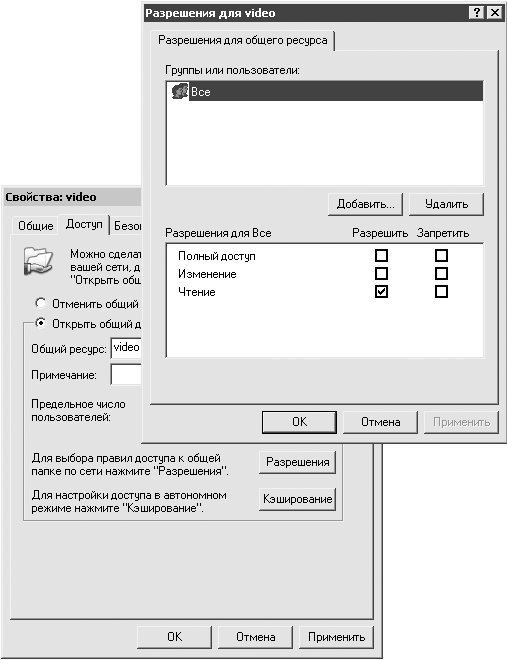
Рис. 5.6. Публикация сетевого ресурса
• В гл. 4 уже рассказывалось об оснастке Управление компьютером, с помощью которой создавалась учетная запись нового пользователя. Пришло время вновь воспользоваться ей. Откройте Панель управления ? Администрирование ? Управление компьютером или щелкните правой кнопкой мыши на значке Мой компьютер и в открывшемся меню выберите команду Управление. В левой части окна выберите Служебные программы ? Общие папки ? Общие ресурсы. В правой части окна щелкните правой кнопкой мыши на пустом пространстве и в открывшемся меню выберите команду Новый общий ресурс. Запустится Мастер создания общей папки, который поможет вам пройти все необходимые этапы.
Примечание
Чтобы внешний вид некоторых окон у вас совпадал с тем, который описан в книге, запустите Проводник и откройте меню Сервис ? Свойства папки ? Вид, где снимите флажок Использовать простой общий доступ к файлам.
Скрыть общий ресурс можно, указав последним символом имени общего ресурса символ $. Другие пользователи смогут подключиться к этому общему ресурсу только напрямую, если наберут в окне Запуск программы (Windows+R) полный путь к папке: например alexvideo$. С помощью Проводника этот ресурс просмотреть нельзя. Таким образом, можно создать сетевую папку, пользоваться которой будут только люди, посвященные в вашу маленькую хитрость.
- Где написано сетевое имя компьютера?
- Как сделать так, чтобы меня узнали?
- Меня подключили к сети. Как в нее входить?
- Не вижу значка Сетевое окружение, как его вернуть?
- Как зайти на компьютер другого пользователя?
- Я часто использую сетевую папку другого компьютера, как сделать, чтобы она не пропадала после перезагрузки?
- Как открыть доступ к своей папке другим пользователям?
- Как защитить сетевую папку паролем?
- Как узнать, кто в данный момент использует мои сетевые папки?
- Как скрыть свой компьютер в сети?
- Как распечатать документ на принтере, подключенном к другому компьютеру?
- Как сделать, чтобы остальные могли печатать на моем принтере?
- Я открыл доступ к папке/принтеру – почему другие не могут зайти на мой компьютер?
- Как узнать, когда сеть подключена, а когда нет? У меня плохой разъем на сетевой карте, и связь иногда пропадает
- Для работы в сети мне надо указывать какой-то IP-адрес. Где это сделать?
- Как отключить сеть, не выдергивая кабель?
- Как узнать скорость соединения между компьютерами?
- При подключении к локальной сети компьютер выдает сообщение об ошибке «В сети существуют совпадающие имена». Что делать?
- Вот уже в который раз при работе в сети появляется сообщение от других пользователей. Что это может быть?
- Я слышал, что через сеть на компьютер проникают вирусы. Как обезопасить себя?
- Как в Сетевых подключениях создать значок Подключение по локальной сети?
- Как сделать так, чтобы папка на одном компьютере в сети была доступна для другого компьютера, даже если первый выключен?
- Как можно общаться через локальную сеть?
- Что делать, если при установке принтера появляется сообщение Невозможно завершение операции. Подсистема печати недоступн...
- ПОМОГАЙТЕ ДРУГИМ ПРИДЕРЖИВАТЬСЯ ПОЧТОВОГО «ЭТИКЕТА»
- 9.4. Права доступа к squid
- Глава 29 Доступ к канальному уровню
- 10.5. Транзакции и пути доступа меню
- Настройка доступа пользователей к рабочей книге
- 3.5 Проблемы доступа при использовании нескольких протоколов
- Управление пользователями и разрешениями узла
- Доступ к существующим рабочим областям для документов
- Как открыть центр мобильности Windows?
- Есть ли быстрый способ доступа к папкам?
- Как сделать, чтобы в папке сначала отображались самые новые файлы?




